- A+
在使用win7系统的过程中,可能会出现win7桌面文件名的蓝色背景,这样有朋友觉得是比较难看的背景。那么,如何去除win7桌面文件名的蓝色背景呢?今天小编就教下大家win7去掉桌面文件名蓝底的方法。
解决方法:
1、首先在电脑桌面空白处单击鼠标右键 选择 “排列图标” 将“在桌面上锁定Web项目”前的勾去掉,如果没有,则无须操作。
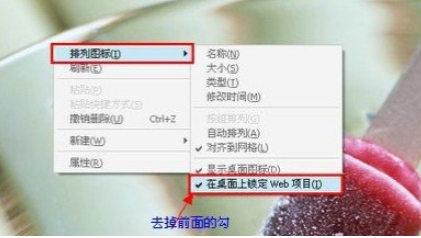
2、同样的,依然在电脑桌面上,找到“我的电脑”图彪,将鼠标放置在“我的电脑图”标上,点击鼠标右键,选择“属性”。
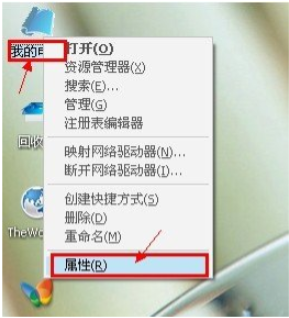
3、接下来在弹出的我的电脑属性电话框中,将设置项切换到“高级”选项卡上,在下面的性能一栏下点“设置”。
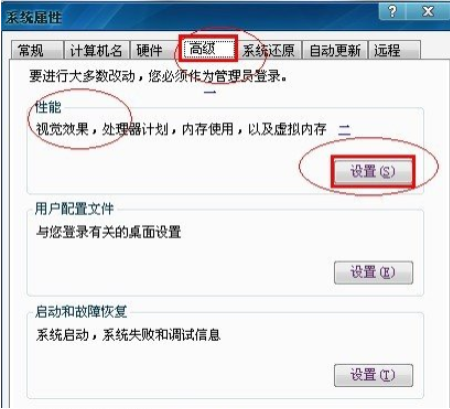
4、进入性能效果设置对话框之后,在“视觉效果”选项卡下选择“自定义”然后下拉右边的滑动条,找到“在桌面上为图标标签使用阴影”项,将之前的勾去掉,之后确定即可。
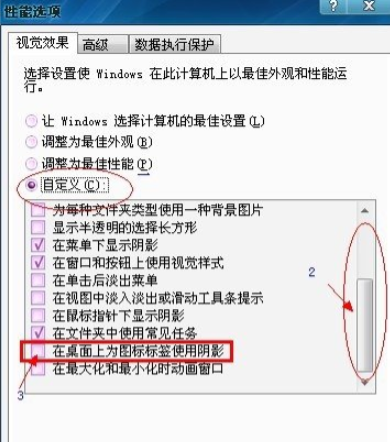
5、设置完成之后,一般电脑桌面图标有蓝底的情况都可以解决了,以后不管怎么更换桌面背景壁纸,都不会出现桌面图标有蓝底的情况。

以上便是win7去掉桌面文件名蓝底的方法,希望能帮到大家。
希望本文对遇到此故障的朋友有所帮助,如有需要可以在下方留言,进行互动,或者留下您的联系方式,方便沟通交流。欢迎大家分享经典维修案例,软件使用教程技巧等,投稿邮箱:smailmeng2018@163.com.斯维智能科技@恩腾技术圈 WWW.RVIBO.COM.
- 扫一扫关注抖音
-

- 扫一扫关注我们
-


![[系统教程]Win11怎么开启单声道音频模式?](https://www.rvibo.com/wp-content/themes/begin/timthumb.php?src=https://www.rvibo.com/wp-content/uploads/2022/03/20220330013305-69.png&w=280&h=210&a=&zc=1)
![[系统教程]Windows 11错误Hypervisor如何修复?](https://www.rvibo.com/wp-content/themes/begin/timthumb.php?src=https://www.rvibo.com/wp-content/uploads/2022/03/20220330013301-64.png&w=280&h=210&a=&zc=1)
![[系统教程]Win11怎么创建高性能电源计划?](https://www.rvibo.com/wp-content/themes/begin/timthumb.php?src=https://www.rvibo.com/wp-content/uploads/2022/03/20220330013259-78.png&w=280&h=210&a=&zc=1)
![[系统教程]Win11如何通过指针修复错误引用?](https://www.rvibo.com/wp-content/themes/begin/timthumb.php?src=https://www.rvibo.com/wp-content/uploads/2022/03/20220330013253-71.jpg&w=280&h=210&a=&zc=1)

